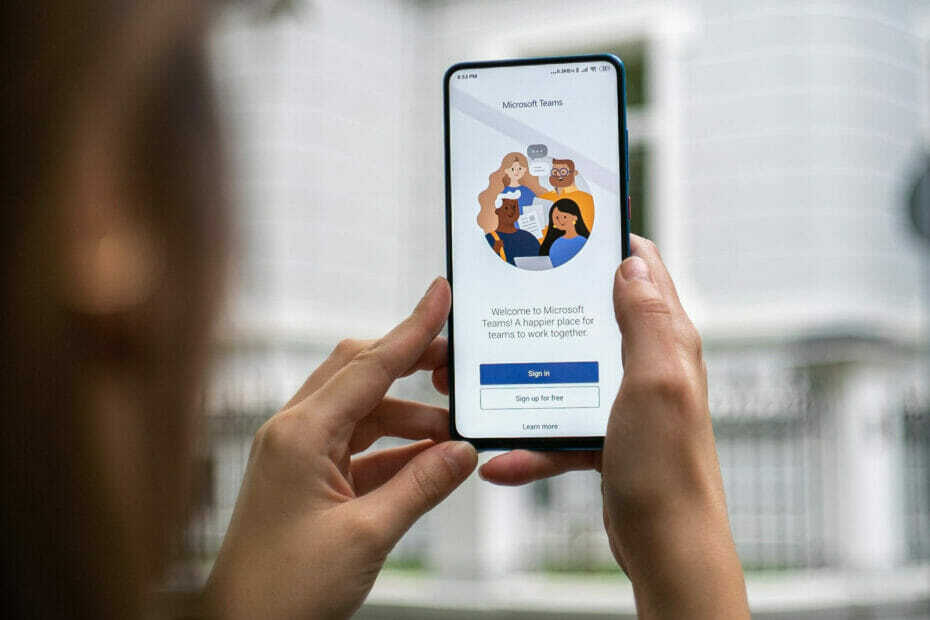การเข้าสู่ระบบหลายอุปกรณ์เป็นตัวกระตุ้นทั่วไปสำหรับข้อผิดพลาดนี้
- การเข้าถึง Microsoft Teams บนการเชื่อมต่อ VPN อาจทำให้เกิดรหัสข้อผิดพลาด caa2002
- ลองใช้ ผู้จัดการรหัสผ่านด้วย 2FA สำหรับบัญชี Microsoft ของคุณเพื่อลดความเสี่ยงของการถูกบุกรุกในบัญชีของคุณ
- หลีกเลี่ยงการเข้าสู่ระบบ Microsoft Teams บนอุปกรณ์จำนวนมากเกินไป

เอ็กซ์ติดตั้งโดยคลิกที่ไฟล์ดาวน์โหลด
ซอฟต์แวร์นี้จะซ่อมแซมข้อผิดพลาดทั่วไปของคอมพิวเตอร์ ปกป้องคุณจากการสูญหายของไฟล์ มัลแวร์ ความล้มเหลวของฮาร์ดแวร์ และปรับแต่งพีซีของคุณเพื่อประสิทธิภาพสูงสุด แก้ไขปัญหาพีซีและกำจัดไวรัสใน 3 ขั้นตอนง่ายๆ:
- ดาวน์โหลดเครื่องมือซ่อมแซมพีซี Restoro ที่มาพร้อมกับเทคโนโลยีที่จดสิทธิบัตร (มีสิทธิบัตร ที่นี่).
- คลิก เริ่มสแกน เพื่อค้นหาปัญหาของ Windows ที่อาจทำให้เกิดปัญหากับพีซี
- คลิก ซ่อมทั้งหมด เพื่อแก้ไขปัญหาที่ส่งผลกระทบต่อความปลอดภัยและประสิทธิภาพของคอมพิวเตอร์ของคุณ
- ดาวน์โหลด Restoro แล้วโดย 0 ผู้อ่านในเดือนนี้
Microsoft Teams อาจค่อยๆ แทนที่ Outlook เนื่องจาก คุณสมบัติและความสามารถ ของแอพ อย่างไรก็ตาม เช่นเดียวกับ Outlook MS Teams มีข้อผิดพลาดเล็กน้อยเป็นครั้งคราว
หากคุณพบรหัสข้อผิดพลาดของ Microsoft Teams caa20002 โพสต์นี้จะให้ขั้นตอนในการแก้ไขข้อผิดพลาด
อะไรเป็นสาเหตุของรหัสข้อผิดพลาด Microsoft Teams caa20002
รหัส caa20002 ของ MS Teams คล้ายกับรหัสข้อผิดพลาดของ Microsoft Outlook caa20002 ต่อไปนี้เป็นสาเหตุสองสามประการที่ทำให้เกิดข้อผิดพลาดรหัส caa20002 ใน MS Teams:
- การเชื่อมต่ออินเทอร์เน็ตไม่ดี – Microsoft Teams ต้องการการเชื่อมต่ออินเทอร์เน็ตที่มีสัญญาณแรงในการเปิดแอป ถ้าคุณ พีซีไม่สามารถเชื่อมต่อกับเครือข่ายได้คุณจะต้องได้รับความช่วยเหลือในการเข้าถึง Microsoft Teams
- ไฟล์ที่เสียหาย - ถ้า ไฟล์แคชเสียหาย อยู่ในโฟลเดอร์ Microsoft Teams ข้อผิดพลาด caa20002 อาจถูกทริกเกอร์
- รหัสผ่านที่ถูกบุกรุก – หาก Microsoft ตรวจพบว่ารหัสผ่าน Microsoft Teams ของคุณถูกบุกรุก อาจทำให้คุณไม่สามารถเข้าถึงแอปได้
- เข้าสู่ระบบหลายอุปกรณ์ – หากคุณลงชื่อเข้าใช้ Microsoft Teams บนอุปกรณ์หลายเครื่องเกินไป คุณอาจพบรหัสข้อผิดพลาด caa20002
ตอนนี้เราทราบสาเหตุของปัญหานี้แล้ว เรามาใช้วิธีแก้ไขด้านล่างเพื่อแก้ไขกัน
ฉันจะแก้ไขรหัสข้อผิดพลาดของ Microsoft Teams caa20002 ได้อย่างไร
ก่อนที่เราจะดำเนินการแก้ไขปัญหาขั้นสูงเพิ่มเติม ต่อไปนี้เป็นการแก้ไขด่วนบางส่วนที่คุณสามารถนำไปใช้ได้:
- แก้ไข ความแออัดของเครือข่าย และรีสตาร์ทเราเตอร์ของคุณ
- ปิด VPN หากคุณกำลังใช้งานอยู่
- ปิดและเปิดแอป Microsoft Teams ใหม่
หากขั้นตอนเหล่านั้นไม่สามารถแก้ไขข้อผิดพลาดได้ ต่อไปนี้เป็นการแก้ไขขั้นสูงบางส่วน:
1. ล้างแคช Microsoft Teams
- คลิกขวาที่ เริ่ม ปุ่มและเลือก ผู้จัดการงาน.
- ค้นหากระบวนการของ ทีม Microsoft, เลือกแล้วคลิก งานสิ้นสุด.

- กด ชนะ + ร บนแป้นพิมพ์ของคุณเพื่อเปิด วิ่ง โปรแกรม, ประเภท %appdata%\Microsoft\teams ในกล่องแล้วตี เข้า สำคัญ.
- ลบโฟลเดอร์ชื่อ: แคชของแอปพลิเคชัน, blob_storage, แคชฐานข้อมูล, GPUแคช, IndexedDB,ที่เก็บข้อมูลในเครื่อง, และ ทีเอ็มพี

การล้างแคชควรบรรเทาแอป Microsoft Teams ของไฟล์หรือโฟลเดอร์ที่เสียหาย และป้องกันไม่ให้รหัสข้อผิดพลาด caa20002 โผล่ขึ้นมา
2. เปิดใช้งาน TLS 1.2
- คลิก ค้นหา ไอคอน, พิมพ์ ตัวเลือกอินเทอร์เน็ตและคลิกที่ ตัวเลือกอินเทอร์เน็ต.

- เลือก ขั้นสูง จากนั้นเลื่อนลงและตรวจสอบ ใช้ TLS 1.2 กล่อง. นอกจากนี้ ตรวจสอบให้แน่ใจว่า 1.0 และ 1.1 ด้านบนจะไม่ถูกตรวจสอบ

- คลิกที่ ใช้ และ ตกลง เพื่อรับทราบการเปลี่ยนแปลงและลองเปิด Microsoft Teams อีกครั้ง
เคล็ดลับจากผู้เชี่ยวชาญ:
ผู้สนับสนุน
ปัญหาเกี่ยวกับพีซีบางอย่างยากที่จะแก้ไข โดยเฉพาะอย่างยิ่งเมื่อเป็นเรื่องของพื้นที่เก็บข้อมูลที่เสียหายหรือไฟล์ Windows หายไป หากคุณประสบปัญหาในการแก้ไขข้อผิดพลาด ระบบของคุณอาจเสียหายบางส่วน
เราขอแนะนำให้ติดตั้ง Restoro ซึ่งเป็นเครื่องมือที่จะสแกนเครื่องของคุณและระบุข้อผิดพลาด
คลิกที่นี่ เพื่อดาวน์โหลดและเริ่มการซ่อมแซม
รหัสข้อผิดพลาดของ Microsoft Teams caa20002 ส่วนใหญ่เกิดจากการเชื่อมต่อกับเซิร์ฟเวอร์ที่ใช้ TLS 1.2 ที่ไม่เหมาะสม ดังนั้น วิธีนี้เป็นวิธีแก้ไขง่ายๆ ที่จะช่วยแก้ปัญหา
3. ออกจากระบบจากอุปกรณ์อื่น
- ปล่อย ทีม Microsoft.
- นำทางไปยังของคุณ รูปประวัติ ที่มุมบนขวาของแอพ แล้วเลือก ออกจากระบบ.

ทำซ้ำกับทุกอุปกรณ์รองที่คุณลงชื่อเข้าใช้ด้วยข้อมูลรับรอง MS Teams ของคุณ
หลังจากออกจากระบบอุปกรณ์ คุณต้องลงชื่อเข้าใช้ด้วยข้อมูลประจำตัวของคุณเพื่อเข้าถึง Microsoft Teams
- Teams for Education ทำงานเร็วขึ้นและใช้ทรัพยากรน้อยลง
- วิธีใช้อวาตาร์ 3 มิติในแอปของ Teams
- แก้ไข: Teams Blue Screen เมื่อเปิดไฟล์
4. เปลี่ยนรหัสผ่าน MS Teams
- เยี่ยม หน้าบัญชีของ Microsoft เพื่อลงชื่อเข้าใช้ ลงชื่อเข้าใช้โดยใช้ข้อมูลรับรองเดียวกันสำหรับ ทีม Microsoft.
- ไปที่ ความปลอดภัย จากแถบนำทางและส่งรหัสผ่านของคุณอีกครั้ง

- ค้นหา ความปลอดภัยของรหัสผ่าน แท็บและเลือก เปลี่ยนรหัสผ่านของฉัน ตัวเลือก.

- บน เปลี่ยนรหัสผ่านของฉันหน้า พิมพ์รหัสผ่านปัจจุบันของคุณ แล้วตามด้วยรหัสผ่านใหม่ คลิก บันทึก.
- เปิด MS Teams อีกครั้ง
นอกจากนี้เรายังแนะนำคำแนะนำเพื่อช่วยคุณ แก้ไขการรีเซ็ตรหัสผ่าน Microsoft หากไม่ได้ผล.
5. ติดตั้ง Microsoft Teams อีกครั้ง
- กด หน้าต่าง + ร กุญแจเปิด วิ่ง กล่องโต้ตอบ พิมพ์ appwiz.cplแล้วคลิก ตกลง เพื่อเปิด โปรแกรมและคุณสมบัติ.

- เลือก ทีม Microsoft แล้วคลิก ถอนการติดตั้ง. คลิก ใช่ เพื่อยืนยัน.

- ทำตามคำแนะนำบนวิซาร์ดการติดตั้งเพื่อสิ้นสุดการถอนการติดตั้ง
- ดาวน์โหลด Microsoft Teams จาก เว็บไซต์ Microsoft อย่างเป็นทางการ และคลิกที่ ดาวน์โหลดสำหรับเดสก์ท็อป

- เปิดไฟล์และทำตามคำแนะนำเพื่อติดตั้งใหม่
การติดตั้ง Microsoft Teams ใหม่ควรแก้ไขข้อผิดพลาดที่มีอยู่ก่อนหน้านี้โดยอัตโนมัติ อย่างไรก็ตาม คุณควรลบแอปหลังจากใช้การแก้ไขทั้งหมดโดยไม่ได้ผลลัพธ์ที่เป็นบวก
หากคุณยังคงไม่สามารถแก้ไขข้อผิดพลาดได้หลังจากพยายามแก้ไขทั้งหมดของเรา คุณสามารถเปิดใช้งาน Microsoft Teams เวอร์ชันเว็บได้จนกว่าข้อผิดพลาดจะได้รับการแก้ไข
คุณอาจสนใจที่จะอ่านคู่มือของเราเกี่ยวกับ จะทำอย่างไรถ้าทีม Microsoft ไม่ทำงานบน Windows 11 สำหรับข้อมูลเพิ่มเติม.
ด้วยวิธีแก้ปัญหาเหล่านี้ คุณควรจะสามารถแก้ไขรหัสข้อผิดพลาดของ Microsoft Teams caa20002 ได้อย่างง่ายดาย หากคุณต้องการคำแนะนำเพิ่มเติมหรือมีคำถาม โปรดส่งคำถามเหล่านั้นในส่วนความคิดเห็น
ยังคงมีปัญหา? แก้ไขด้วยเครื่องมือนี้:
ผู้สนับสนุน
หากคำแนะนำข้างต้นไม่สามารถแก้ปัญหาของคุณได้ พีซีของคุณอาจประสบปัญหา Windows ที่ลึกกว่านั้น เราแนะนำ ดาวน์โหลดเครื่องมือซ่อมแซมพีซีนี้ (ได้รับการจัดอันดับยอดเยี่ยมบน TrustPilot.com) เพื่อจัดการกับปัญหาเหล่านี้ได้อย่างง่ายดาย หลังการติดตั้ง เพียงคลิกที่ เริ่มสแกน ปุ่มแล้วกดบน ซ่อมทั้งหมด.